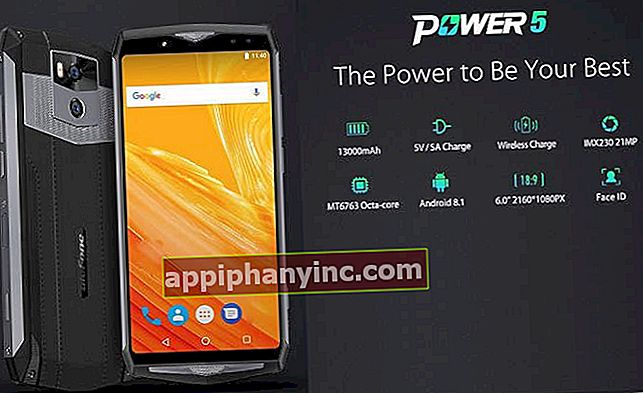Drift och konfiguration av OpenVPN på mobila enheter (Android och iOS) - El Androide Feliz

VPN-anslutningar tjänar inte bara till att "kamouflera" vår IP-adress tilldela oss en adress som tillhör ett annat land eller en plats, så att vi kan komma åt resurser eller sidor som är oåtkomliga från vårt ursprungsland. VPN-teknik (Virtuellt privat nätverk) Det är mycket mer än så, och det används främst i affärsmiljöer där det är nödvändigt att upprätta ett gemensamt nätverk för åtkomst till samma delade resurser från olika fysiska platser. Detta gör att flera kontor / filialer och till och med mobila agentenheter kan anslutas virtuellt med endast en Internetanslutning.
OpenVPN är en VPN-lösning som använder SSL / TLS-standarderna för att kryptera datautbytet och innehåller flera funktioner som ger den en hög säkerhetsnivå som stöder omfattande konfigurationsalternativ, allt under fri programvara GPL-licens.
OpenVPN för mobila enheter för Android och iOS
OpenVPN tillåter oss inte bara att ansluta via stationära datorer och bärbara datorer utan har också motsvarande VPN-klienter för mobila enheter, Till exempel Android och ios.
Så här konfigurerar du OpenVPN på Android
För att kunna dra nytta av fördelarna med en VPN-anslutning från vår telefon eller surfplatta är det nödvändigt att tidigare låt oss installera och konfigurera OpenVPN-mobilklienten korrekt. Det är inte en så komplicerad process, men det kräver att vi ägnar den tid som krävs för att den ska fungera korrekt.
I följande exempel kommer vi att se hur man konfigurerar OpenVPN på en Android-terminal. När det gäller iOS är processen praktiskt taget identisk.
Först och främst kommer vi att ladda ner och installera OpenVPN Connect-klienten för Android / iOS.

 Ladda ner QR-kod OpenVPN Connect - snabb och säker SSL VPN-klientutvecklare: OpenVPN Pris: Gratis
Ladda ner QR-kod OpenVPN Connect - snabb och säker SSL VPN-klientutvecklare: OpenVPN Pris: Gratis 
 Ladda ner QR-kod OpenVPN Connect Utvecklare: OpenVPN Technologies Pris: Gratis
Ladda ner QR-kod OpenVPN Connect Utvecklare: OpenVPN Technologies Pris: Gratis För att skapa en VPN-anslutning från mobilen behöver vi:
- En OpenVPN-profil.
- En server att ansluta till (serverdata kommer i konfigurationsfilen).
OpenVPN-profilen sparas i en fil med tillägget .ovpn. Därför blir det första steget exportera .ovpn-konfigurationsfilen till vår Android-enhet. Om vi inte har den ovannämnda filen måste vi begära den från nätverksadministratören.
Om vi inte har något annat val än att skapa filen själva kan vi använda följande mall som bas eller konsultera följande forum där vi hittar flera indikationer som kan hjälpa oss att skapa den ovannämnda filen.
Viktig: kom ihåg att vi tillsammans med .ovpn-filen måste ha säkerhets- och krypteringscertifikaten (.ca, .crt, .key) i samma mapp på terminalen.
För att ladda .ovpn-filen går vi till "Meny -> Importera -> Importera profil från SD-kort ” och vi väljer .ovpn-filen som vi just kopierade.

Andra metoder för att importera en .ovpn-profil:
- Om vi har ett konto i en OpenVPN Access Serverkan vi importera filen direkt från Access Server. För detta ska vi “Meny -> Importera -> Importera åtkomstserverprofil”.
- Om vi har ett konto i en privat tunneltjänst (privat tunnel) vi kan importera profilen från "Meny -> Importera -> Importera privat tunnelprofil ”).
När OpenVPN-profilen har importerats kommer vi att se ett meddelande på skärmen som anger “Profilen har importerats”.
Därefter väljer vi servern vi vill ansluta till (om det bara finns en lämnar vi den som den är) och vi anger vårt användarnamn och lösenord till nätverk. Klicka på "Ansluta”.

Då hoppar ett meddelande till oss begär ett säkerhetscertifikat. Om vår anslutning inte kräver något certifikat, klicka bara på "Fortsätta”.

Upprättad anslutning! Om allt har gått bra ser vi ett meddelande med status och information för anslutningen.
Just nu när vi vill koppla från VPN måste vi bara klicka på "Koppla ifrån”.
Om vi har frågor eller problem när vi upprättar och konfigurerar anslutningen Vi kan gå till följande länk på den officiella OpenVPN-webbplatsen med användbar information och vanliga frågor om OpenVPN-anslutningar på Android.
Har du Telegram installerad? Få det bästa inlägget för varje dag den vår kanal. Eller om du föredrar, ta reda på allt från vårt Facebook sida.